常规的行数据模板设计起来非常简单,几个html标签就能轻松搞定。但对于像“员工资料卡”这样的数据模板而言,就会稍微复杂一点。以下是该模板打印效果:
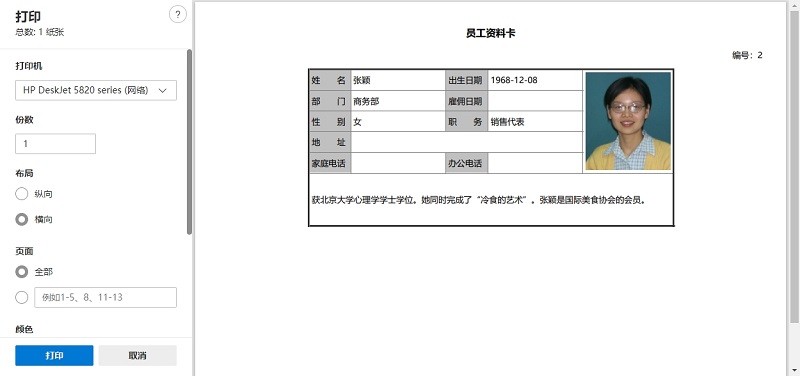
其实,这种模板也很简单,前提是要会用html中的table组合标签。该标签至少需要3个:<table>、<tr>、<td>,其他都是作为可选辅助项。如下图:
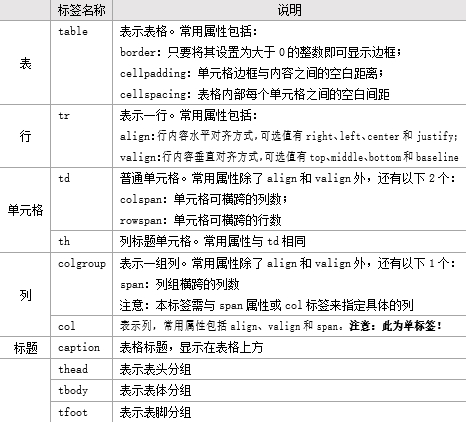
有了这样的知识储备基础,设计起来就会非常得心用手了。关于html标签的属性等知识,这里不再展开详述,建议阅读WebBuilderX软件作者编著的各种网页开发基础教程。现仅简要说明此模板的设计过程。
<h3
style="text-align:center">员工资料卡</h3>
<p
style="text-align:right">编号:{{d._Identify}}</p>
这两个标签都加上了style样式属性,让标题居中、编号靠右。
<table border="3" cellpadding="5" cellspacing="0"
style="border-collapse:collapse;margin:auto">
</table>
这里的border属性值为3,表示比较粗的外边框,数字越大就越粗;cellpadding为5,表示单元格内部的文字和边框之间的距离;cellspacing表示不同单元格之间的距离。另外加了2个样式:border-collapse的属性值为collapse,表示相邻两个单元格的边框重叠;margin属性值为auto,表示让表格水平居中。
<tr>
<td>姓  名</td>
<td>{{d.姓名}}</td>
<td>出生日期</td>
<td>{{d.日期}}</td>
<td rowspan="5"
align="center">
<img src="upload/atta/{{d.照片}}"
width="160">
</td>
</tr>
这里的tr表示行,td表示单元格。因为有5个单元格,所以有5组td。其中,第1个td里的 表示为全角空格(半角空格使用 ),目的是让它的宽度始终为4个汉字。重点在于最后的td单元格,由于这个单元格需要向下合并5行,所以加上了rowspan属性,属性值为5;而这个单元格还要显示图片,所以又使用了img标签,并指定图片显示宽度为160。
<tr>
<td>部  门</td>
<td>{{d.部门}}</td>
<td>雇佣日期</td>
<td>{{d.雇佣日期}}</td>
</tr>
<tr>
<td>性  别</td>
<td>{{d.性别}}</td>
<td>职  务</td>
<td>{{d.职务}}</td>
</tr>
<tr>
<td>地  址</td>
<td colspan="3">{{d.地址}}</td>
</tr>
<tr>
<td>家庭电话</td>
<td>{{d.家庭电话}}</td>
<td>办公电话</td>
<td>{{d.办公电话}}</td>
</tr>
<tr
style="height: 100;background: white">
<td colspan="5">{{d.个人简介}}</td>
</tr>
由于最后一行是用来打印备注内容的,所以给tr设置了行高为100,背景色为白色。至于为什么还要加个背景色的设置,稍后会有说明。
<colgroup>
<col width="80" align="center" style="background:
silver">
<col width="180"
align="left">
<col
width="80" align="center" style="background:
silver">
<col width="180"
align="left">
</colgroup>
在这个colgroup中,共对前面的4列进行了设置:第1列和第3列宽度80,内容居中显示,背景色为银色;第2列和第4列宽度180,内容靠左显示。由于最后一行是5列合并的,它的列位置还是处于第1列,为避免它的背景也变为银色,所以在之前最后一行的tr样式中,给它加了白色的背景。
如果你想给不同的数据行或单元格分别设置样式,只要在相应的tr或td上加上style样式属性即可,非常灵活,甚至于连表格线的颜色都能随便定义。由此可见,要想灵活设计打印模板,必要的html知识还是需要掌握的。以下是本示例的完整模板代码:
<h3
style="text-align:center">员工资料卡</h3>
<p
style="text-align:right">编号:{{d._Identify}}</p>
<table border="3"
cellpadding="5" cellspacing="0"
style="border-collapse:collapse;margin:auto">
<tr>
<td>姓  名</td>
<td>{{d.姓名}}</td>
<td>出生日期</td>
<td>{{d.日期}}</td>
<td
rowspan="5" align="center">
<img src="upload/atta/{{d.照片}}"
width="160">
</td>
</tr>
<tr>
<td>部  门</td>
<td>{{d.部门}}</td>
<td>雇佣日期</td>
<td>{{d.雇佣日期}}</td>
</tr>
<tr>
<td>性  别</td>
<td>{{d.性别}}</td>
<td>职  务</td>
<td>{{d.职务}}</td>
</tr>
<tr>
<td>地  址</td>
<td
colspan=
"3">{{d.地址}}</td>
</tr>
<tr>
<td>家庭电话</td>
<td>{{d.家庭电话}}</td>
<td>办公电话</td>
<td>{{d.办公电话}}</td>
</tr>
<tr style="height:
100;background: white">
<td
colspan="5">{{d.个人简介}}</td>
</tr>
<colgroup>
<col
width="80" align="center" style="background: silver">
<col
width="180" align="left">
<col width="80" align="center"
style="background: silver">
<col width="180"
align="left">
</colgroup>
</table>